Hozzon létre egy jeges szöveg Photoshop
Ebben a leírásban megmutatom, hogyan lehet létrehozni egy „frissítő” jég szöveget a Photoshop. A leckében tanulni néhány érdekes módon dolgozni a textúrák, valamint fogunk dolgozni világítás.

Elvégezni a leckét, akkor kell ezeket az anyagokat:
Hozzon létre egy új dokumentumot a 1200 x 700 pixel. fekete háttérrel. Mozgás egy működő papír textúra a „fal”. Tegyük a vászonra, ahogy tetszik.

Aktiválja a radír eszközt (Radír eszköz), a beállítások, meg egy puha kerek ecsettel és törli részeit struktúra, az alábbiak szerint.

Továbbá, a fenti a réteget a textúra, adtunk két korrekciós rétegek:
Fekete-fehér (Black and White)
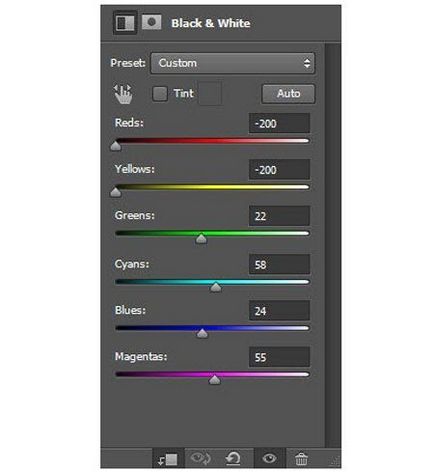
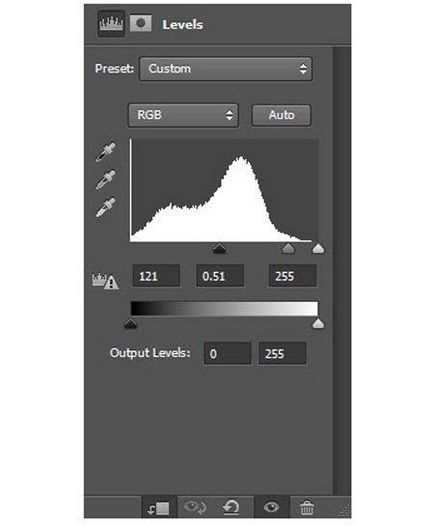
Alkalmazása után a korrekciós rétegek a vásznon látható legyen csak a központi kiemeli textúra.

Az így kapott minta lesz, amely alapján a „költségek” szöveget.
Hozzon létre egy új réteget a tetején a korábbiak. Aktiválja a vízszintes Type (Vízszintes típusú eszköz). Add meg vászon szó, amely terv dolgozni. használt betűtípus «Coolvetica» Ebben a leckében.

Töltse be a munka textúra „Ice 1”. Állva egy réteg egy adott textúrát, hozzon létre egy kijelölést a kontúrt a szöveget. Másolja a kiválasztott területet az új réteget.

Kapcsolja ki a láthatóságát a textúra réteg „Ice” helye és a szöveg réteget.

A réteg jéggel betűkkel adjuk hozzá két korrekciós rétegek (például a vágómaszkokat):
Fekete-fehér (Black and White)
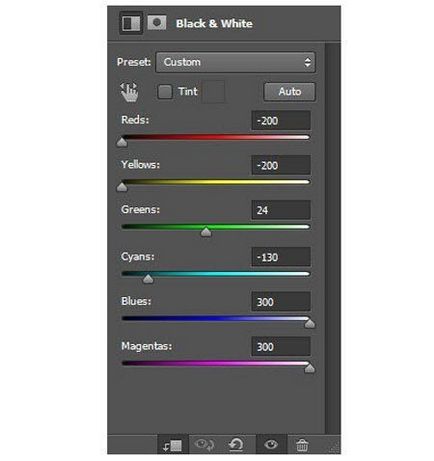
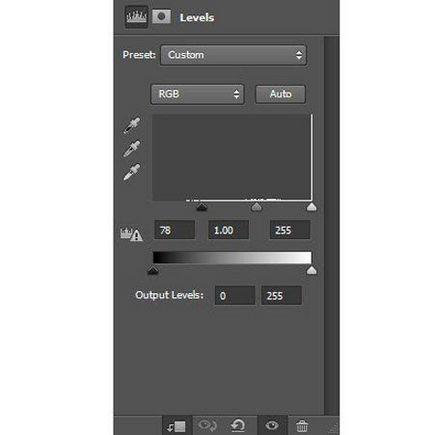
Menj vissza a réteg a textúra jég, kapcsolja be a láthatóságot. Hozzon létre egy téglalap alakú kijelölést és másoljuk be egy új réteget.

Kapott egy példányt, helyezzen egy réteg szintek (Levels), és alkalmazni, mint egy vágómaszkot.

A keverési mód a réteg példánygarnitúránál a Hard Light (Kemény fény). Ide kép - Korrektsiya- Fekete-fehér (Black and White).
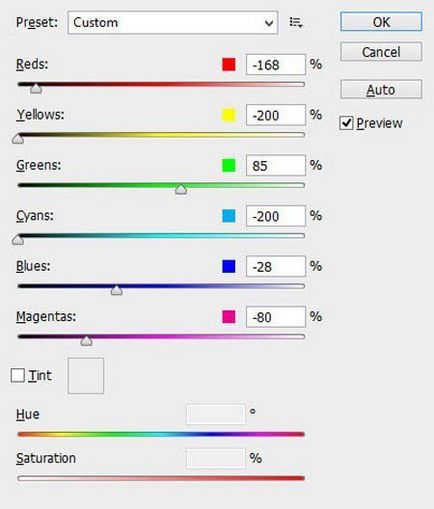
És akkor a kép - Javítás - szintek (Levels)
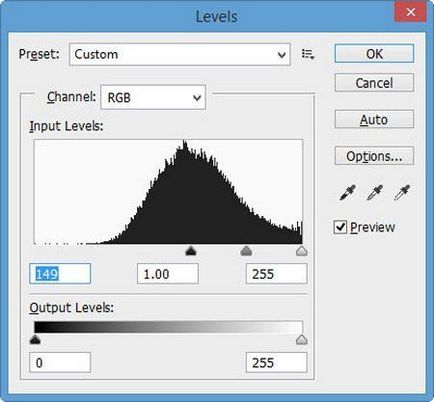
Akkor kap egy hasonló eredmény:

Mi hozzá munkánk több jégcsapok. Download "Ice 2" kép. Külön, bármilyen módon tetszik, háromszög alakú szilánk.

Másolás fragmentum egy új réteget, majd húzza azt a fő asztal vászon és helye alapján a szöveg réteget. Ha szükséges, csökkentse a méretét a töredék.

Ismételje meg az előző lépést, és adjunk hozzá egy kevés jeget szilánkok be a dokumentumba.

Mi továbbra is együttműködik a „Ice 2” textúra, és adjunk hozzá néhány kiigazítást. Kattintson a textúra réteg „Ice 1” hozzon létre egy téglalap alakú kijelölést és másoljuk be egy új réteget. Tegyünk egy példányt az új réteg jég textúra tetején a korábbiak. Transform része egy textúra, az alábbiak szerint:

A tömörített része a textúra, alkalmazni módosításokat már ismert:
Fekete-fehér (Black and White)
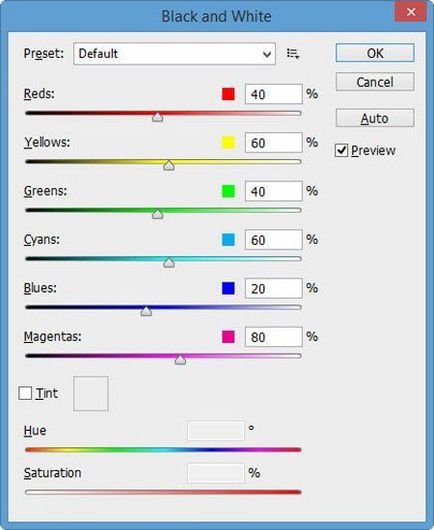
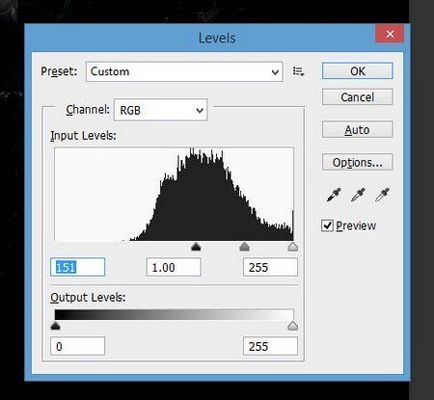
keverési mód (Vlending mód) a felső réteg a textúra jég a változás (képernyő).
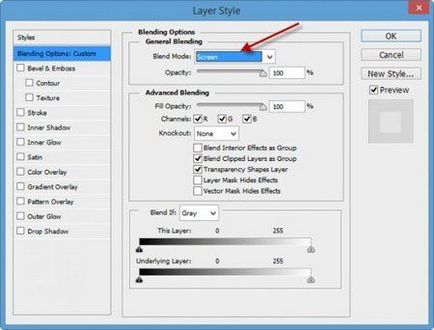
Itt mit kell rendelkezniük:
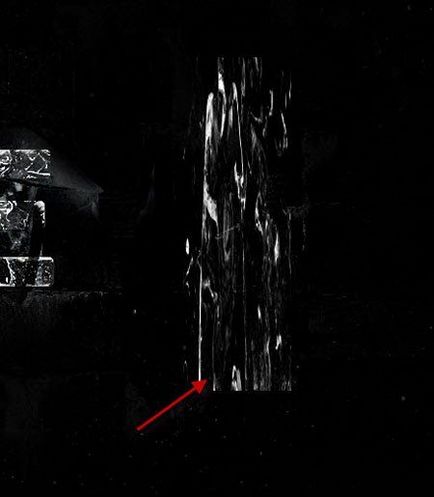
Aktiválja a Radír eszköz (Eraser tool) és kezeli a szélek textúra változásokat.
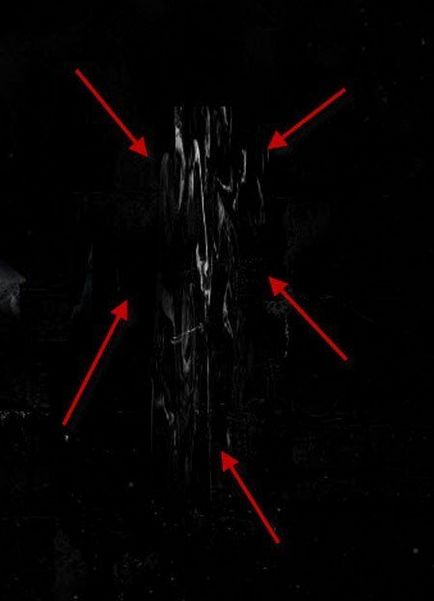
Legyen textúra, amint azt az alábbi példa:

Menj a textúra „Ice 2”, és hozzon létre egy több választási körül a jeget töredékek.

Másolás rész jégcsapok új aktív réteg és transzfer réteg a fő munkadokumentum. Aktiválja a Transform (Átalakítás) és kicsinyítés töredékek.
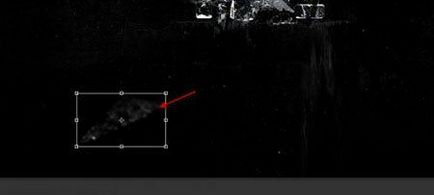
Használja Blur Tool (Vlur eszköz), hogy lenne egy sokkal szelíd arcát a jég töredékek. Ez lendületet adhat a képet.
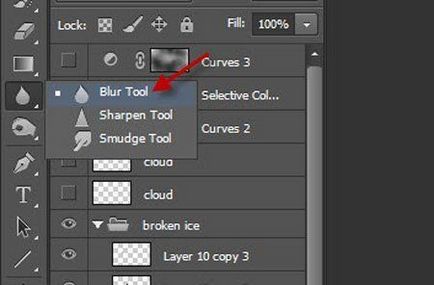
Ismételje meg az előző lépéseket, és add meg a vásznon egy pár darab jég. Egy új fragmentum mérete megváltozik, és a forgatási szöget.

Mindjárt kész! Mi jár a végső korrekció.
Dolgozni színű. Ehhez jönnek még a korrekciós réteg Curves (Görbék) tetején a korábbiak. Tuning görbék látható alább.

Ebben a leckében vége! Remélem érdekes volt dolgozni rajta.
Add-ons:
23589
előfizetők:
70 000 +
Felhasználói élmény:
331787
A többi projekt:
bejegyzés
Regisztráció postán